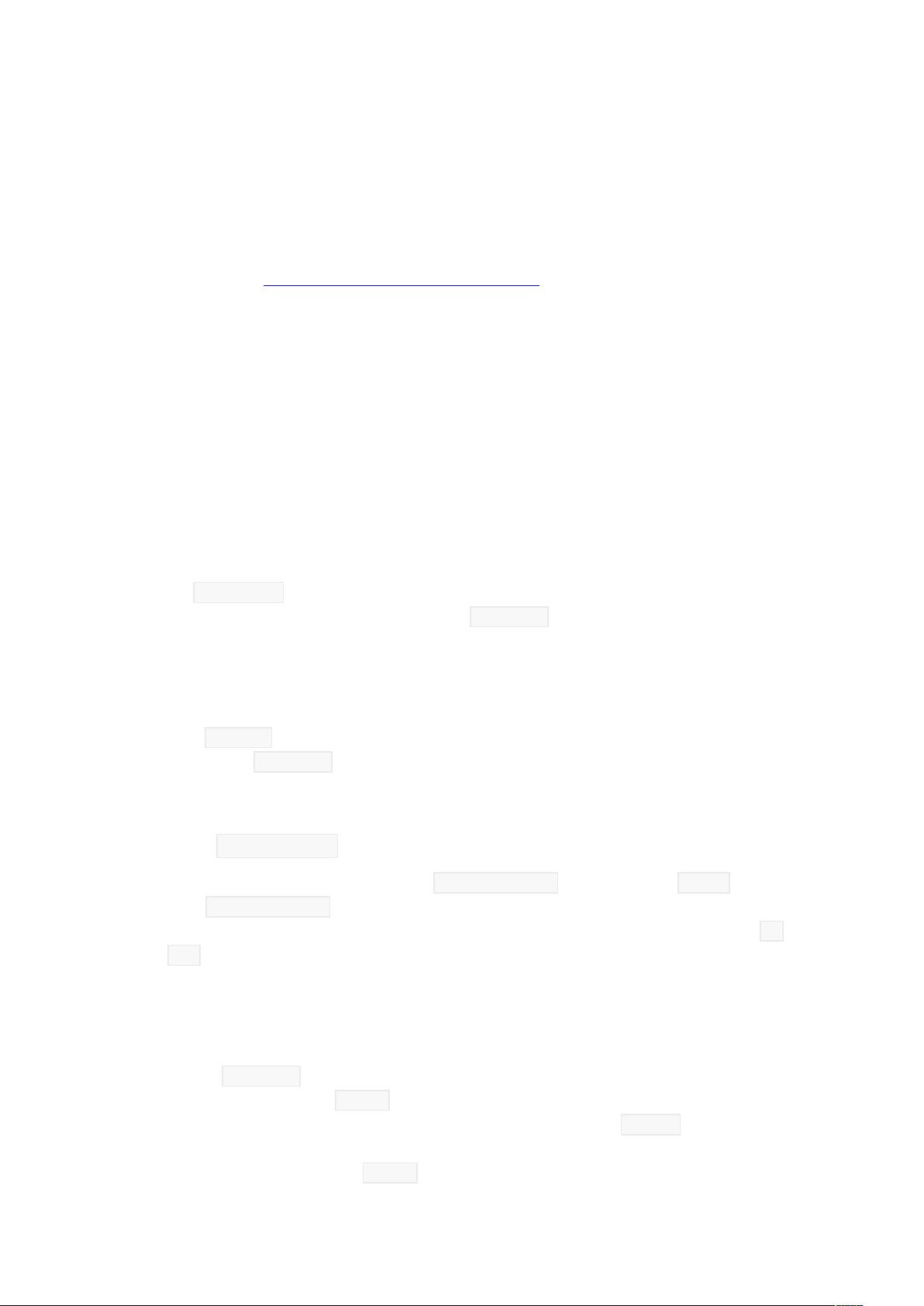Git日常操作指南:克隆、跟踪与暂存
需积分: 10 123 浏览量
更新于2024-09-09
收藏 31KB DOCX 举报
"这篇文档是关于git日常使用的指令汇总,旨在帮助用户掌握基本的git操作,包括克隆仓库、管理文件状态、查看修改内容等。"
在日常开发中,git作为一个强大的版本控制系统,是开发者不可或缺的工具。以下是git的一些关键指令和概念:
1. **克隆仓库**
使用`git clone [url]`命令可以从远程仓库克隆一份本地副本。例如,`git clone git@192.168.82.98:xhcloud/mobile-all.git`将复制名为`mobile-all`的项目到本地。克隆完成后,工作目录中的所有文件都是已跟踪的,并处于未修改状态。
2. **文件状态**
文件在git中分为已跟踪和未跟踪两种状态。已跟踪的文件在上次快照中有记录,可能的状态是未更新、已修改或已暂存。未跟踪文件则不在版本控制中。初次克隆后的所有文件默认为已跟踪且未修改。
3. **检查文件状态**
`git status`命令用于查看当前文件的状态。它会显示哪些文件被修改,哪些文件在暂存区,以及哪些是未跟踪的新文件。
4. **跟踪新文件**
要开始跟踪新的未跟踪文件,可以使用`git add`命令,如`git add README`。这将使新文件进入暂存状态。
5. **暂存已修改文件**
对于已跟踪但已修改的文件,使用`git add 文件名`将其添加到暂存区。例如,`git add benchmarks.rb`将更新的`benchmarks.rb`文件暂存。
6. **查看修改内容**
如果想要查看具体的文件修改,可以使用`git diff`。这将显示未暂存的修改,展示在哪些行有改动。如果想查看暂存区与最后一次提交之间的差异,可以使用`git diff --cached`或`git diff --staged`。
7. **提交更改**
在暂存了所有需要提交的文件后,使用`git commit -m "提交信息"`将暂存区的更改保存到历史记录中。例如,`git commit -m "更新了benchmarks.rb"`。
8. **提交历史查看**
要查看提交历史,可以使用`git log`,它会显示每个提交的作者、时间戳和提交信息。
9. **分支操作**
git的分支功能允许并行开发。创建新分支用`git branch 分支名`,切换分支用`git checkout 分支名`,合并分支则用`git merge 分支名`。
10. **远程操作**
要推送本地更改到远程仓库,使用`git push origin 分支名`。`origin`通常代表默认的远程仓库名称,实际操作中可能需要替换为实际的远程仓库别名。
这些基本的git命令覆盖了日常开发中的大部分需求。通过熟练掌握这些指令,开发者可以高效地进行代码版本控制和协作。在实际工作中,可能还需要学习更多高级特性,如rebasing、cherry-picking和interactive rebasing等,以应对更复杂的场景。
2023-05-06 上传
2015-04-09 上传
2023-03-30 上传
2022-10-31 上传
2018-04-28 上传
2012-07-10 上传
moon_legend_net
- 粉丝: 0
- 资源: 12
最新资源
- pomodoro-backbone:解决
- 响应卡:带有HTMLCSS的响应卡
- nest-serve:nest.js 开发的管理后台服务接口
- Python库 | gudhi-3.4.1-cp39-cp39-manylinux2014_x86_64.whl
- 材质101:做与不做-项目开发
- 飞机大战-Python-黑马项目演练.zip
- node-module-context
- 002-英语语法word版.rar
- python实现屏幕录制,可以当做录屏小工具
- i18n-browserify:i18n作为浏览器转换的示例
- coursera-test:coursera存储库
- atcrowdfundingNew
- grunt-sass-demo
- 401reading:https:salehmmasri.github.io401reading
- CsSelfstudy:做一个更好的人
- Parallel Toolbox-开源